win7U盘一键重装 U盘怎么一键装win7操作系统
作为一款操作系统,win7无疑是最成功的一个。毕竟微软更新了10年之久,运行又稳定流畅,还能兼容各种软件,所以才会成为所有用户最喜爱的操作系统。现在还有人想要进行重装win7系统,但是却不知道,究竟要怎么进行重装。今天小编就给大家介绍下U盘一键重装win7系统的步骤流程。
准备工具
1.提前制作启动盘:小熊启动U盘制作教程详解
2.需要重装系统的电脑一台
具体步骤
1.将启动U盘插入电脑后重启/开机,出现开机界面时不断按下U盘启动快捷键进入设置界面,使用方向键选择带有USB字样的选项回车。(常见BIOS设置界面如下图所示)

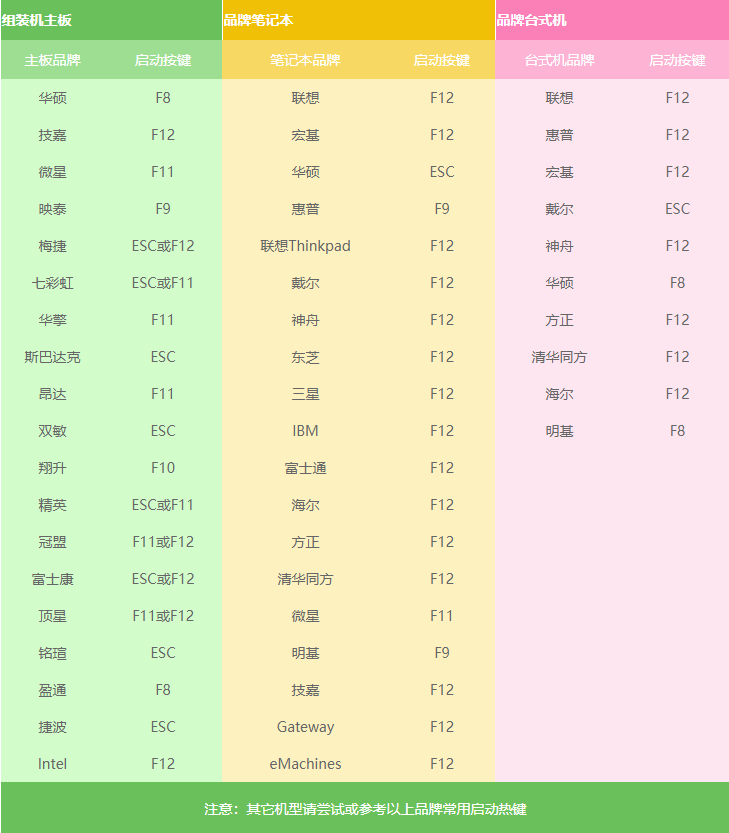
2.电脑会弹出以下窗口,直接选择第一项回车进入,在出现的PE界面中选择U盘的win7系统文件进行安装。
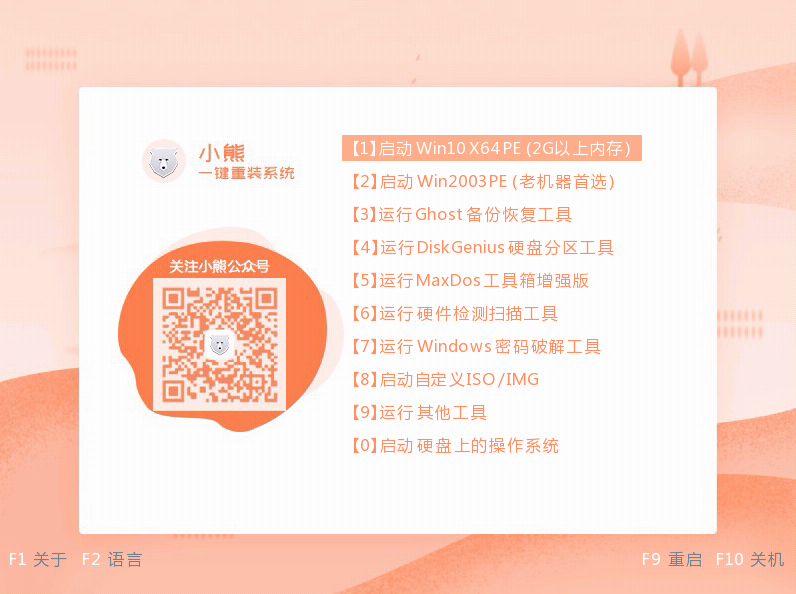

3.选择文件安装位置后“开始安装”,进入安装系统状态。

4.小熊会开始安装win7系统。
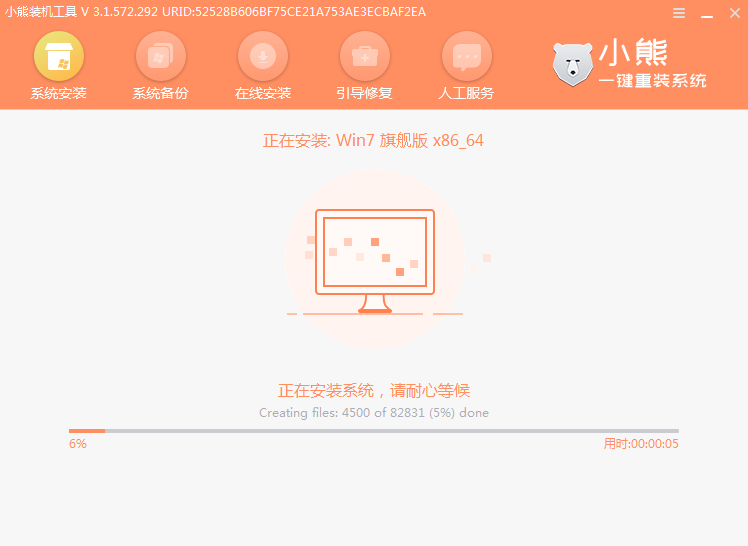
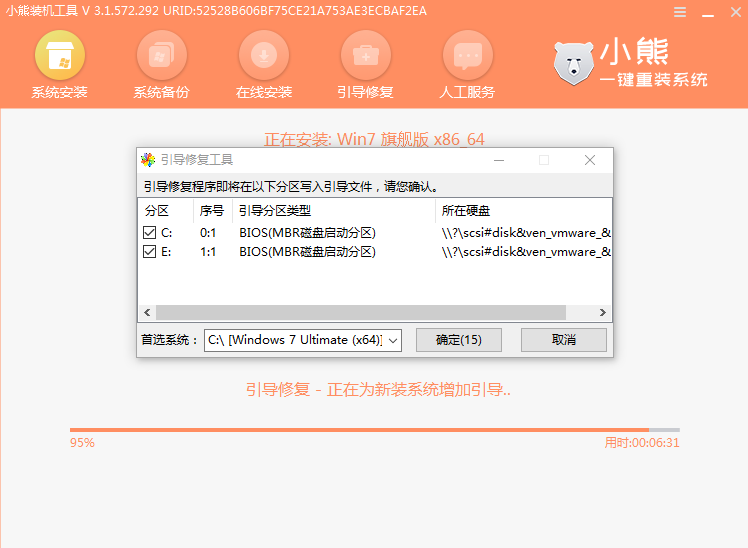
5.按照提示拔掉U盘并“立即重启”电脑。经过多次重启部署安装,最终进入重装完成的win7桌面。
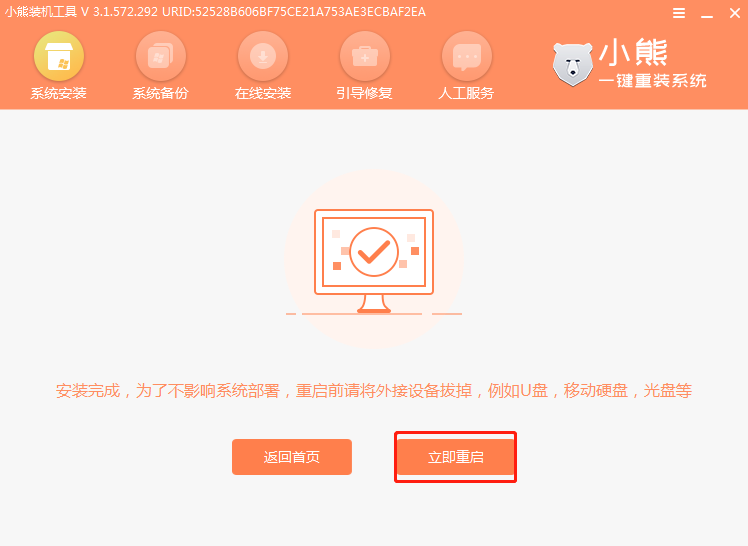
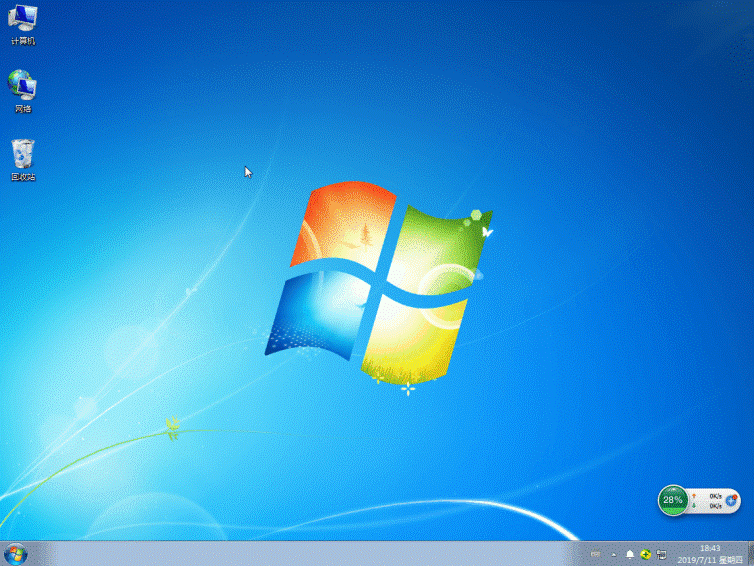
通过以上方法,电脑就成功用U盘进行重装win7系统。假如你不知道怎么操作的话,就可以跟着以上教程一起动手,相信你很快就可以学会。
Win10教程查看更多

怎么简单安装win10系统? 2021-10-08 查看详情

演示电脑怎么在线重装win10系统? 2021-10-05 查看详情

电脑新手应该如何重装win10系统? 2021-10-05 查看详情

电脑系统坏了怎么重装系统? 2021-09-24 查看详情
重装系统教程查看更多










